Inicio > Introducción al equipo Brother > Información general del panel de control
Información general del panel de control
MFC-J491DW/MFC-J497DW

- 1,8" (44,9 mm) Pantalla de cristal líquido (LCD)
- Muestra mensajes para ayudarle a configurar y usar el equipo.
- Botones de modo
-
 FAX
FAX - Púlselo para poner el equipo en modo de fax.
 DIGITALIZAR
DIGITALIZAR - Púlselo para poner el equipo en modo de escaneado.
 COPIAR
COPIAR - Púlselo para poner el equipo en modo de copia.
 WEB
WEB - Púlselo para poner el equipo en modo de web.
- Botones de configuración
-
-
 Eliminar/Atrás
Eliminar/Atrás - Púlselo para volver al menú anterior.
 Config.
Config. - Púlselo para acceder al menú principal.
- OK
- Pulse para elegir un ajuste.
-

 o
o 

- Púlselo para ajustar el volumen del timbre cuando el equipo esté inactivo.

-
- Púlselo para guardar números de marcación rápida o de grupo en la memoria del equipo.
- Púlselo para buscar y marcar números almacenados en la memoria del equipo.

- Púlselo para configurar los ajustes inalámbricos cuando el equipo esté inactivo.
-
 o bien
o bien 
- Púlselo para desplazarse por los menús y las opciones.
-
 o bien
o bien 
-
- Púlselo para mover el cursor a la izquierda o a la derecha en la pantalla LCD.
- Púlselo para confirmar o cancelar un procedimiento que esté en curso.
-
- Botones del teléfono
-
- Tel/R
- Si el equipo está en modo Fax/Tel (F/T) y descuelga el auricular de un teléfono externo mientras suena el timbre F/T (semitimbre/doble timbre), pulse Tel/R para hablar.
- Si está conectado a una línea PBX, púlselo para obtener acceso a una línea exterior o transferir una llamada a otra extensión.
- Remarcar/Pausa
-
- Púlselo para volver a marcar el último número marcado.
- Púlselo para seleccionar y volver a marcar los números del historial de llamadas salientes o el historial de identificación de llamada.
- Púlselo para introducir una pausa al marcar números.
- Teclado de marcación
-
- Utilícelo para marcar números de fax y teléfono.
- Úselo como teclado para introducir texto o caracteres.
 Parar
Parar -
- Púlselo para detener una operación.
- Púlselo para salir de un menú.
- Botones de inicio
-
 Mono Iniciar
Mono Iniciar -
- Púlselo para comenzar a enviar faxes en blanco y negro.
- Púlselo para empezar a hacer copias en blanco y negro.
- Púlselo para comenzar a escanear documentos (en color o en blanco y negro, en función del ajuste de escaneado).
 Iniciar Color
Iniciar Color -
- Púlselo para comenzar a enviar faxes en color.
- Púlselo para comenzar a hacer copias en color.
- Púlselo para comenzar a escanear documentos (en color o en blanco y negro, en función del ajuste de escaneado).
 Encendido y apagado
Encendido y apagado - Pulse
 para encender el equipo.
para encender el equipo. - Mantenga pulsado
 para apagar el equipo. La pantalla LCD mostrará [Apagando equipo] y permanecerá encendida unos segundos antes de apagarse. Si ha conectado un teléfono o TAD externo, estará siempre disponible.
para apagar el equipo. La pantalla LCD mostrará [Apagando equipo] y permanecerá encendida unos segundos antes de apagarse. Si ha conectado un teléfono o TAD externo, estará siempre disponible. - Si apaga el equipo mediante
 , el cabezal de impresión se seguirá limpiando de forma periódica para mantener la calidad de impresión. Para prolongar la vida útil del cabezal de impresión, ahorrar tinta del cartucho y mantener la calidad de impresión, mantenga siempre el equipo enchufado.
, el cabezal de impresión se seguirá limpiando de forma periódica para mantener la calidad de impresión. Para prolongar la vida útil del cabezal de impresión, ahorrar tinta del cartucho y mantener la calidad de impresión, mantenga siempre el equipo enchufado.
DCP-J572DW
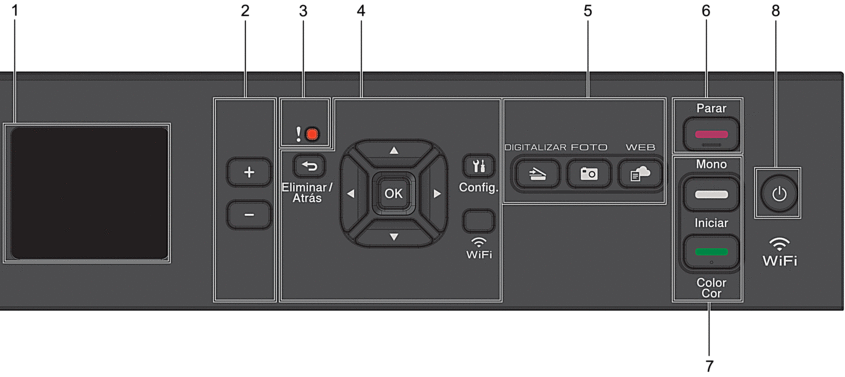
- 1,8" (44,9 mm) Pantalla de cristal líquido (LCD)
- Muestra mensajes para ayudarle a configurar y usar el equipo.
- Número de copias
- Pulse + para aumentar el número de copias o - para reducirlo.
- Icono de advertencia
- El icono de advertencia se enciende cuando hay un mensaje de mantenimiento o error.
- Botones de configuración
-
-
 Eliminar/Atrás
Eliminar/Atrás - Púlselo para volver al menú anterior.
 Config.
Config. - Púlselo para acceder al menú principal.
- OK
- Pulse para elegir un ajuste.
- WiFi
- Púlselo para configurar los ajustes inalámbricos cuando el equipo esté inactivo.
-
 o bien
o bien 
- Púlselo para desplazarse por los menús y las opciones.
-
 o bien
o bien 
-
- Púlselo para mover el cursor a la izquierda o a la derecha en la pantalla LCD.
- Púlselo para confirmar o cancelar un procedimiento que esté en curso.
-
- Botones de modo
-
 DIGITALIZAR
DIGITALIZAR - Púlselo para poner el equipo en modo de escaneado.
 FOTO
FOTO - Púlselo para poner el equipo en modo de foto.
 WEB
WEB - Púlselo para poner el equipo en modo de web.
 Parar
Parar -
- Púlselo para detener una operación.
- Púlselo para salir de un menú.
- Botones de inicio
-
 Mono Iniciar
Mono Iniciar -
- Púlselo para empezar a hacer copias en blanco y negro.
- Púlselo para comenzar a escanear documentos (en color o en blanco y negro, en función del ajuste de escaneado).
 Iniciar Color
Iniciar Color -
- Púlselo para comenzar a hacer copias en color.
- Púlselo para comenzar a escanear documentos (en color o en blanco y negro, en función del ajuste de escaneado).
 Encendido y apagado
Encendido y apagado - Pulse
 para encender el equipo.
para encender el equipo. - Mantenga pulsado
 para apagar el equipo. La pantalla LCD mostrará [Apagando equipo] y permanecerá encendida unos segundos antes de apagarse.
para apagar el equipo. La pantalla LCD mostrará [Apagando equipo] y permanecerá encendida unos segundos antes de apagarse. - Si apaga el equipo mediante
 , el cabezal de impresión se seguirá limpiando de forma periódica para mantener la calidad de impresión. Para prolongar la vida útil del cabezal de impresión, ahorrar tinta del cartucho y mantener la calidad de impresión, mantenga siempre el equipo enchufado.
, el cabezal de impresión se seguirá limpiando de forma periódica para mantener la calidad de impresión. Para prolongar la vida útil del cabezal de impresión, ahorrar tinta del cartucho y mantener la calidad de impresión, mantenga siempre el equipo enchufado.
DCP-J772DW/DCP-J774DW/MFC-J890DW/MFC-J895DW
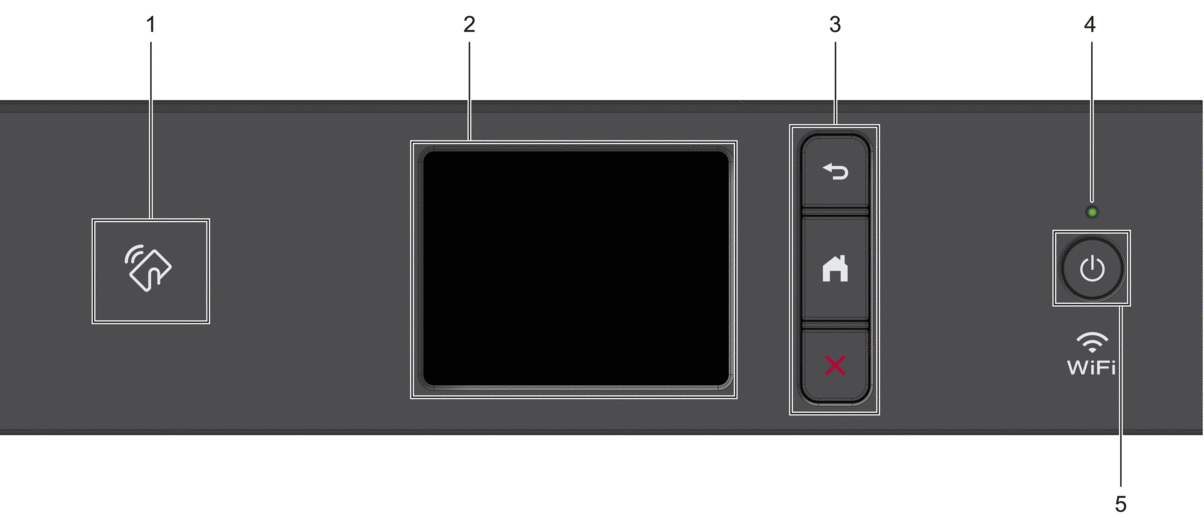
 Símbolo de NFC (transmisión de datos en proximidad)
Símbolo de NFC (transmisión de datos en proximidad) -
(MFC-J890DW/MFC-J895DW)
Si su dispositivo Android™ es compatible con la función NFC, puede imprimir datos desde el dispositivo o escanear documentos en el mismo acercándolo al logotipo de NFC situado en el panel de control.
- Pantalla táctil LCD (pantalla de cristal líquido)
- Acceda a menús y opciones pulsándolos en esta pantalla táctil.
- Botones de menú
-
 (Atrás)
(Atrás)- Pulse para volver al menú anterior.
 (Inicio)
(Inicio)- Pulse para volver a la pantalla Inicio.
 (Cancelar)
(Cancelar) - Púlselo para cancelar una operación.
- Indicador de encendido LED
- El LED se ilumina según el estado del equipo.
El LED parpadea cuando el equipo está en modo espera.
 Encendido y apagado
Encendido y apagado - Pulse
 para encender el equipo.
para encender el equipo. - Mantenga pulsado
 para apagar el equipo. La pantalla táctil mostrará [Apagando equipo] y permanecerá encendida unos segundos antes de apagarse. Si ha conectado un contestador o teléfono externo, estará siempre disponible (modelos MFC).
para apagar el equipo. La pantalla táctil mostrará [Apagando equipo] y permanecerá encendida unos segundos antes de apagarse. Si ha conectado un contestador o teléfono externo, estará siempre disponible (modelos MFC). - Si apaga el equipo mediante
 , el cabezal de impresión se seguirá limpiando de forma periódica para mantener la calidad de impresión. Para prolongar la vida útil del cabezal de impresión, ahorrar tinta del cartucho y mantener la calidad de impresión, mantenga siempre el equipo enchufado.
, el cabezal de impresión se seguirá limpiando de forma periódica para mantener la calidad de impresión. Para prolongar la vida útil del cabezal de impresión, ahorrar tinta del cartucho y mantener la calidad de impresión, mantenga siempre el equipo enchufado.
¿Le ha sido útil esta página?


 Se requiere Adobe Acrobat Reader para ver esta guía imprimible.
Se requiere Adobe Acrobat Reader para ver esta guía imprimible.





